Để đếm trong Excel, bạn sẽ đếm thủ công từng hàng một hay sử dụng hàm hỗ trợ? Đừng đếm thủ công mà hãy sử dụng ngay hàm COUNT trong Excel để việc này trở nên đơn giản hơn, nhẹ nhàng hơn rất nhiều bạn nhé! Chần chừ gì mà chưa khám phá ngay cùng Tin tức online?
Danh Mục
Hàm COUNT trong Excel là gì?
Hàm COUNT trong Excel là một trong những hàm cơ bản nhất mà bất kỳ người dùng Excel nào cũng cần sử dụng và biết đến. Đây là hàm sẽ hỗ trợ người dùng đếm được số lượng ô có chứa các số, các giá trị, đồng thời đếm xem có tổng cộng bao nhiêu đối số được nhập vào trong ngoặc.
Cú pháp hàm COUNT trong Excel
Hàm COUNT có công thức cực kỳ đơn giản:
- =COUNT(Value1, [Value2], …)
Trong đó, đối số nhập vào Value có thể là tham chiếu đến một địa chỉ ô tính chứa giá trị cần đếm hoặc nhập trực tiếp các giá trị vào mục đối số, tối đa là 255 giá trị, các giá trị cách nhau bởi dấu phẩy.
Cách sử dụng hàm COUNT và ví dụ minh họa
Chẳng hạn, bạn cần đếm số học sinh có điểm trong bảng, lúc này bạn sẽ sử dụng hàm COUNT trong Excel như sau:
- =COUNT(F2:F10)
Kết quả nhận được như hình dưới đây.
Việc sử dụng hàm COUNT sẽ tiết kiệm được thời gian của bạn và chính xác hơn rất nhiều so với việc đếm thủ công.
Các hàm đếm trong Excel khác
Hàm COUNTIF trong Excel
Hàm COUNTIF là hàm được mở rộng hơn so với hàm COUNT trong Excel thông thường. Khi sử dụng hàm này, bạn sẽ có thể đếm được số ô tính, số dữ liệu theo điều kiện cho trước. Tức là nó sẽ đếm theo những gì bạn yêu cầu nó thực hiện.
Công thức hàm của COUNTIF là:
- =COUNTIF(vùng dữ liệu cần đếm; điều kiện đếm)
Chẳng hạn, bạn có một bảng dữ liệu như bên dưới. Bạn cần đếm số nhân viên là Nữ trong văn phòng. Công thức hàm sẽ là:
- =COUNTIF(C2:C10,”Nữ”)
Hàm COUNTIFS trong Excel
Hàm COUNTIFS về cơ bản là một phiên bản phức tạp và mở rộng hơn của hàm COUNTIF.
Ưu điểm chính mà COUNTIFS vượt trội hơn so với COUNTIF là nó hỗ trợ nhiều điều kiện và phạm vi. Hàm COUNTIFS sẽ chỉ đếm những ô tính hoặc dữ liệu đáp ứng tất cả những điều kiện bạn đặt ra trong công thức:
- =COUNTIFS(vùng điều kiện 1, điều kiện 1, vùng điều kiện 2, điều kiện 2,…)
Chẳng hạn, khi cần đếm số nhân viên vừa là nữ vừa có thực lãnh trên 5 triệu đồng, hàm cần sử dụng là hàm COUNTIFS với công thức như sau:
- =COUNTIFS(C2:C10,”Nữ”,E2:E10,”>5000000″)
Khi đó kết quả trả về sẽ được như hình minh họa dưới đây.
Hàm COUNTA trong Excel
Nếu hàm COUNTIF trong Excel sẽ dùng để đếm các ô tính thỏa mãn một điều kiện cho trước thì hàm COUNTA lại là hàm đếm các ô tính có chứa dữ liệu trong dải, tức là nó sẽ bỏ qua các ô tính trống và đếm các ô tính không trống.
Công thức hàm của hàm COUNTA chỉ gồm duy nhất 1 đối số: =COUNTA(vùng dữ liệu)
Chẳng hạn, bạn đã đánh dấu “x” vào các lớp đóng đủ tiền lệ phí. Hiện tại bạn cần thống kê xem các lớp nào đã đóng đủ, lúc này này bạn sẽ cần sử dụng đến hàm COUNTA.
Vì hàm COUNTA sẽ đếm các ô tính không trống nên kết quả trả về sẽ là 5 tương ứng với 5 dấu “x” mà bạn đã đánh dấu và sẽ bỏ qua các ô tính trống.
Đừng quên rằng tính ứng dụng của hàm COUNT trong Excel là nhiều hơn những gì bạn nghĩ! Hãy tận dụng hàm này trong công việc để bạn tiết kiệm được thêm nhiều thời gian.